Poiščite tiskalnik v računalniku
Nekateri uporabniki včasih potrebujejo nastavitev konfiguracije tiskalnika. Pred izvajanjem tega postopka morate najti opremo na računalniku. Seveda je dovolj samo, da si ogledate razdelek »Naprave in tiskalniki« , vendar pa nekatere opreme ni prikazana iz različnih razlogov. Nato bomo govorili o tem, kako poiskati tiskane zunanje naprave, priključene na računalnik, na štiri načine.
Glej tudi: Določanje IP naslova tiskalnika
Vsebina
Iščemo tiskalnik na računalniku
Najprej morate povezati strojno opremo z računalnikom, tako da postane vidna operacijskemu sistemu. To lahko storite z različnimi metodami, odvisno od funkcionalnosti naprave. Najbolj priljubljena sta dve možnosti - povezovanje prek priključka USB ali omrežja Wi-Fi. Podrobna navodila o teh temah najdete v naših drugih člankih pod naslednjimi povezavami:
Glej tudi:
Kako povezati tiskalnik z računalnikom
Povezovanje tiskalnika prek usmerjevalnika Wi-Fi
Nato se postopek namestitve gonilnika izvede tako, da se naprava pravilno prikaže v operacijskem sistemu Windows in normalno deluje. Za dokončanje te naloge je na voljo pet možnosti. Vsi od njih zahtevajo, da uporabnik izvaja določene manipulacije in je primeren v različnih situacijah. Preberite si spodnji material, kjer boste našli podroben vodnik o vseh možnih metodah.
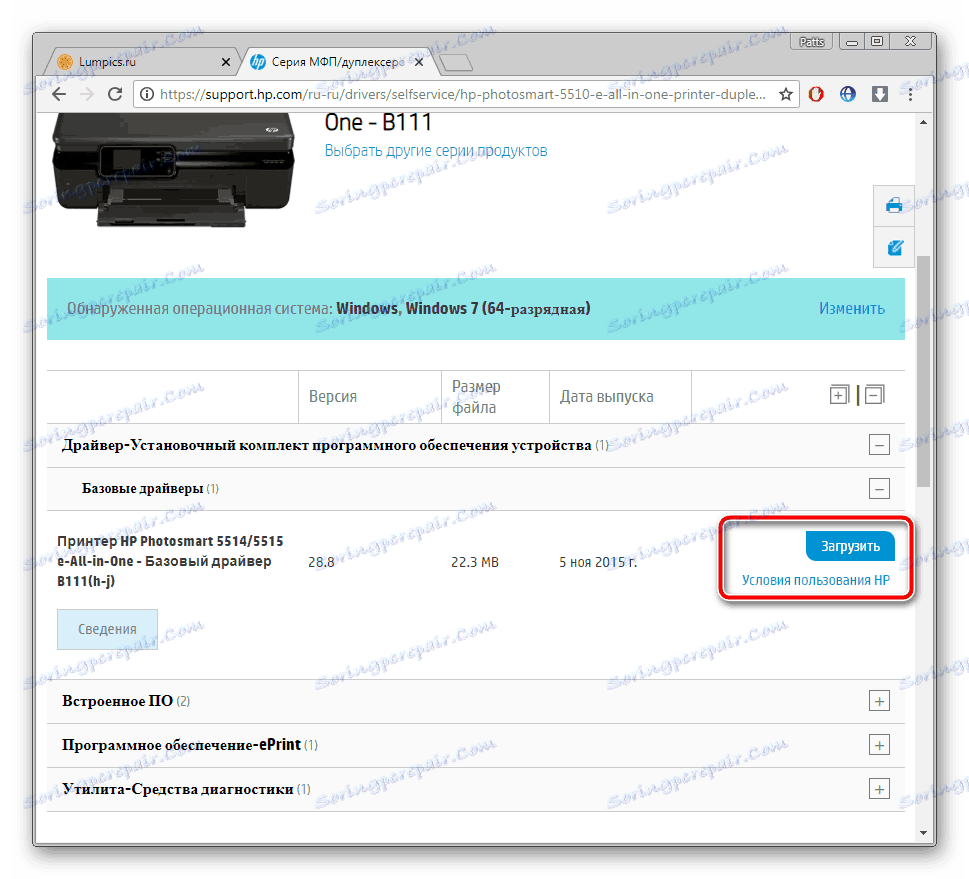
Več podrobnosti: Namestitev gonilnikov za tiskalnik
Zdaj, ko je tiskalnik priključen in so nameščeni gonilniki, lahko preizkusite postopek za iskanje v računalniku. Kot že omenjeno, bodo zgornja priporočila koristna v primerih, ko se zunanje naprave po določenem razlogu ne prikazujejo v razdelku »Naprave in tiskalniki« , ki jih je mogoče doseči prek »Nadzorne plošče« .
1. način: poiščite splet
Najpogosteje uporabniki, ki delajo v domači ali poslovni mreži, kjer je vsa oprema povezana prek omrežja Wi-Fi ali LAN, zanimajo za iskanje tiskalnikov na računalniku. V takem položaju je naslednje:
- V oknu »Računalnik« v razdelku »Omrežje« izberite želeni računalnik, ki je povezan z vašo lokalno skupino.
- Na seznamu, ki se pojavi, boste našli vse povezane zunanje naprave.
- Dvokliknite LMB, da odprete meni za delo z napravo. Tam si lahko ogledate čakalno vrsto za tiskanje, dodate dokumente k njej in prilagodite konfiguracijo.
- Če želite, da se ta oprema prikaže na seznamu na vašem računalniku, z desno tipko miške kliknite nanj in izberite »Poveži« .
- S funkcijo »Ustvari bližnjico« nenehno preskočite omrežne nastavitve za interakcijo s tiskalnikom. Bližnjica bo dodana na namizje.
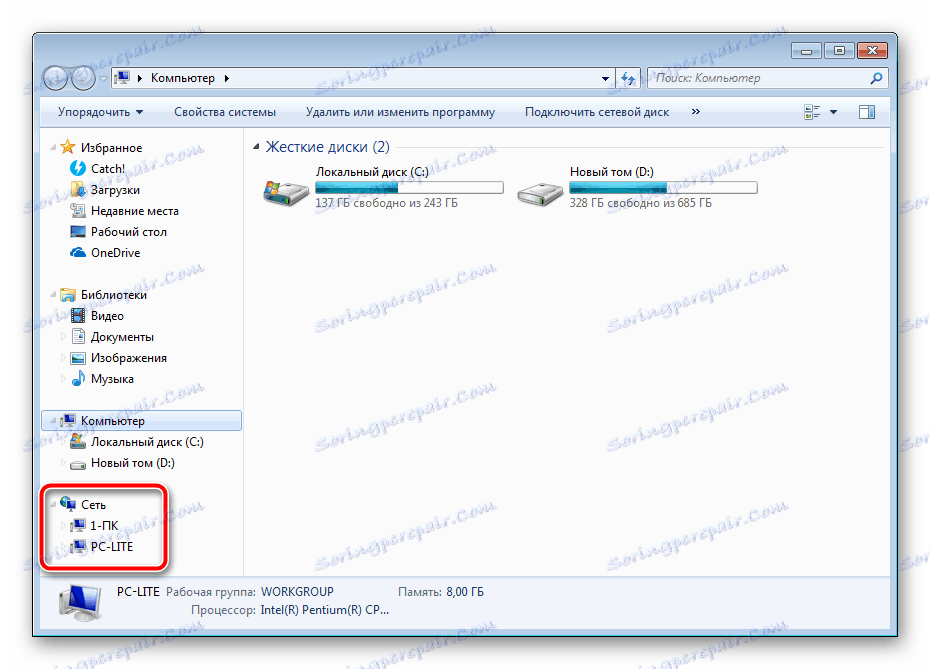
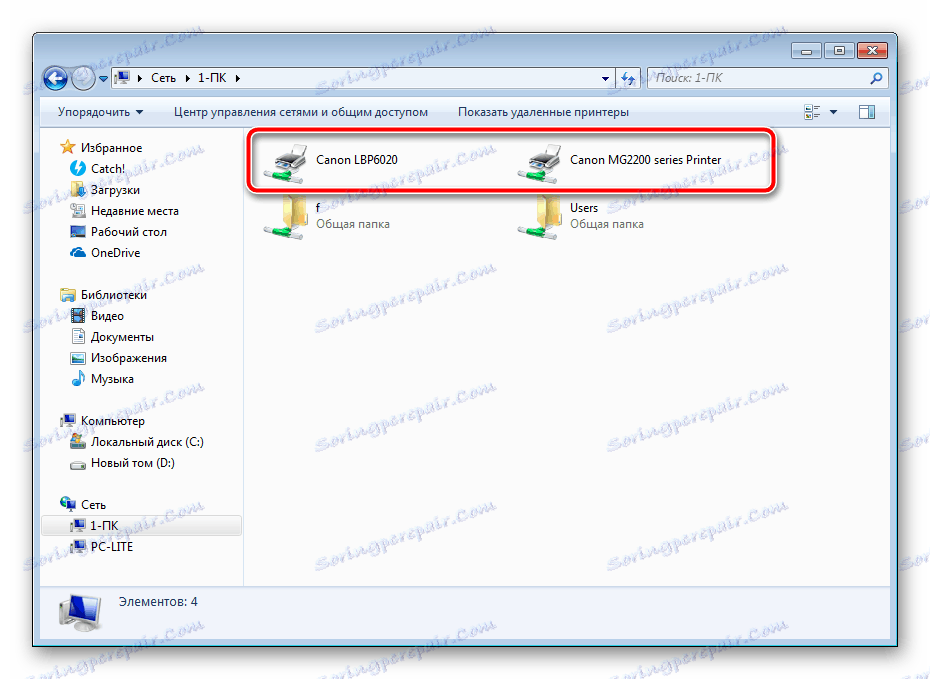

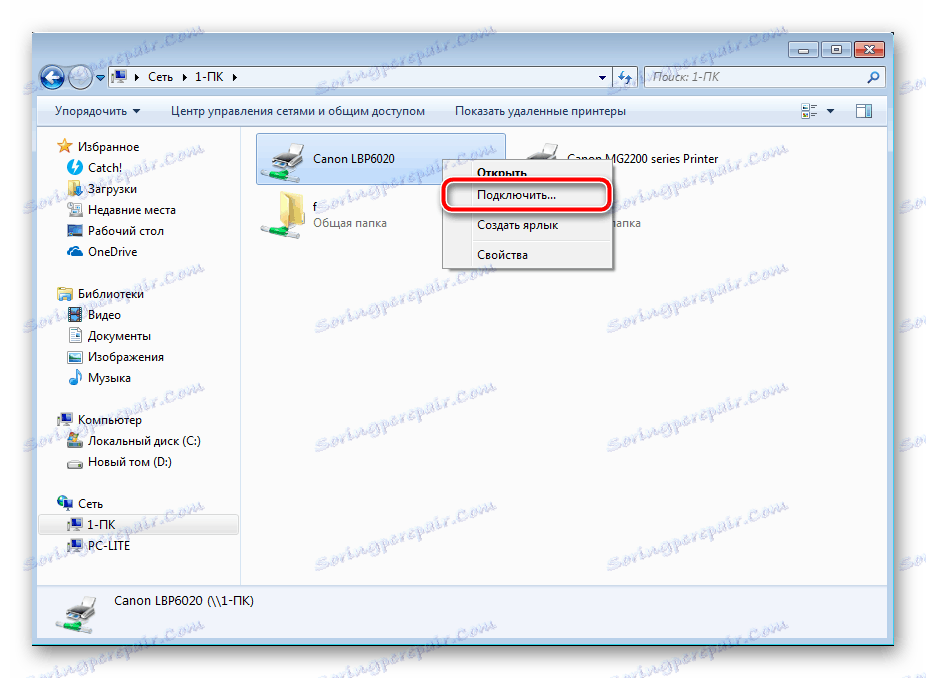
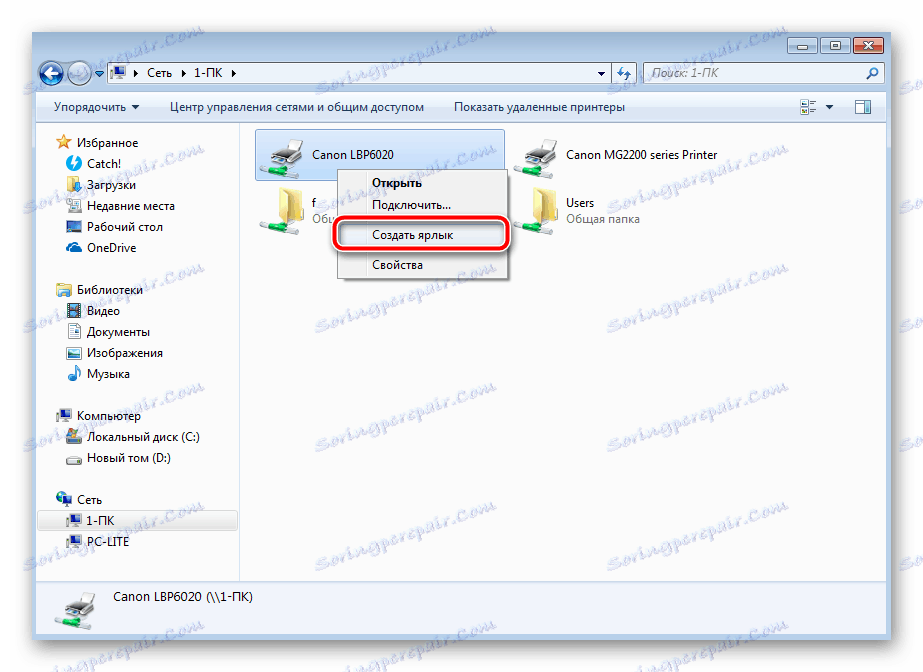
Ta način je na voljo za iskanje vseh naprav, povezanih z vašo lokalno skupino. Polno upravljanje je mogoče le z administratorskim računom. Kako vnesti OS skozi to, preberite naš drugi članek na spodnji povezavi.
Glej tudi: Uporabite račun »Administrator« v operacijskem sistemu Windows
2. način: iskanje v programih
Včasih, ko poskušate tiskati sliko ali dokument s pomočjo posebnih programov, na primer grafičnega ali besedilnega urejevalnika, ugotovite, da potrebna strojna oprema ni na seznamu. V takih primerih je treba najti. Poglejmo si proces iskanja primera Microsoft Word :
- Odprite »Meni« in odprite razdelek »Natisni« .
- Kliknite gumb »Najdi tiskalnik« .
- Videli boste okno "Iskanje: tiskalniki" . Tukaj lahko nastavite predhodne parametre iskanja, na primer določite kraj, izberite ime in model opreme. Ko je skeniranje končano, boste videli seznam vseh najdenih zunanjih naprav. Izberite potrebno napravo in z njim lahko nadaljujete.
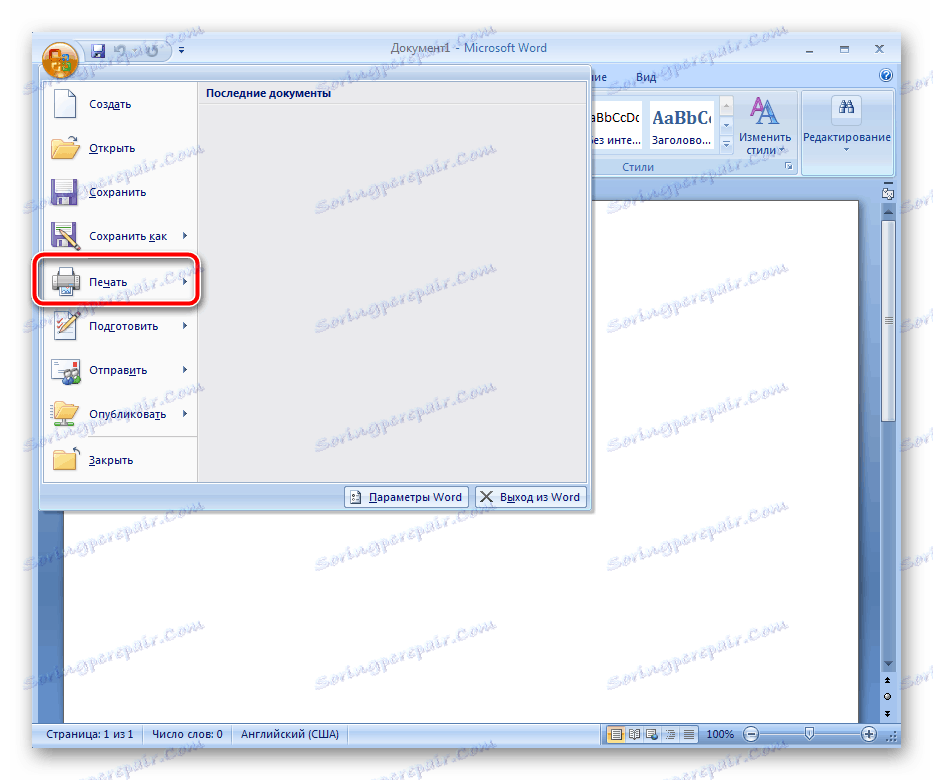
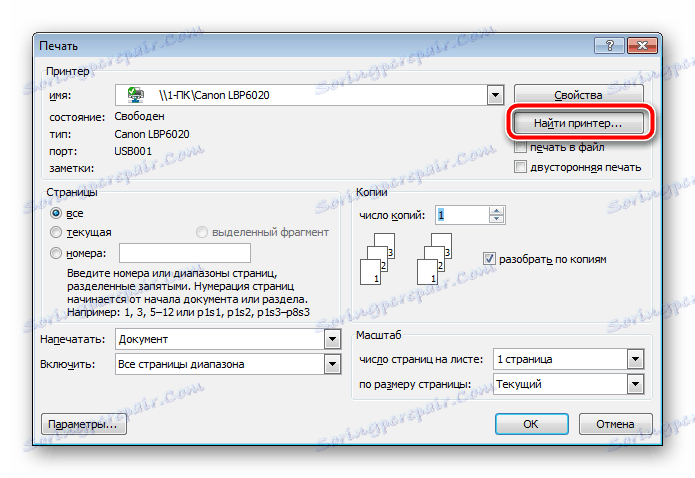
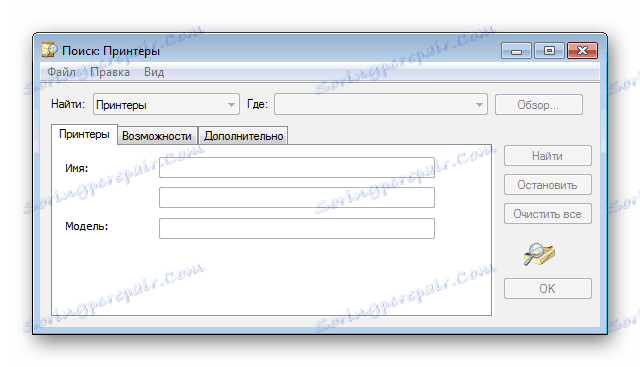
Ker se iskanje izvaja ne samo v računalniku, temveč tudi na vseh drugih, povezanih z istim lokalnim omrežjem, se za skeniranje uporablja domenska storitev Active Directory . Preveri naslove IP in uporablja dodatne funkcije operacijskega sistema. V primeru napačnih nastavitev ali napak v operacijskem sistemu Windows AD morda ni na voljo. O tem boste izvedeli iz ustreznega obvestila. Z metodami reševanja problema glejte naš drugi članek.

Glej tudi: Reševanje težave "Domenska storitev Active Directory zdaj ni na voljo"
3. način: dodajte napravo
Če sami ne morete najti povezane tiskarske opreme, zaupajte temu podjetju vgrajeno orodje Windows. Pojdite na "Nadzorna plošča" , izberite kategorijo "Naprave in tiskalniki" . V odprtem oknu na vrhu poiščite gumb »Dodajanje naprave« . Videli boste čarovnika za dodajanje. Počakajte, da se skeniranje konča in sledite navodilom na zaslonu.

Preden začnete s tem postopkom, se prepričajte, da je tiskalnik pravilno priključen na računalnik in vklopljen.
Metoda 4: uradna uporaba proizvajalca
Nekatera podjetja, ki se ukvarjajo z razvojem tiskalnikov, uporabnikom ponujajo lastne pripomočke, ki jim omogočajo delo s svojimi zunanjimi napravami. Seznam teh proizvajalcev vključuje: HP, Epson in Samsung. Če želite izvedeti to metodo, morate iti na uradno spletno stran podjetja in poiščite pripomoček tam. Prenesite ga na svoj računalnik, ga namestite, nato pa povežite in počakajte na posodobitev seznama naprav.
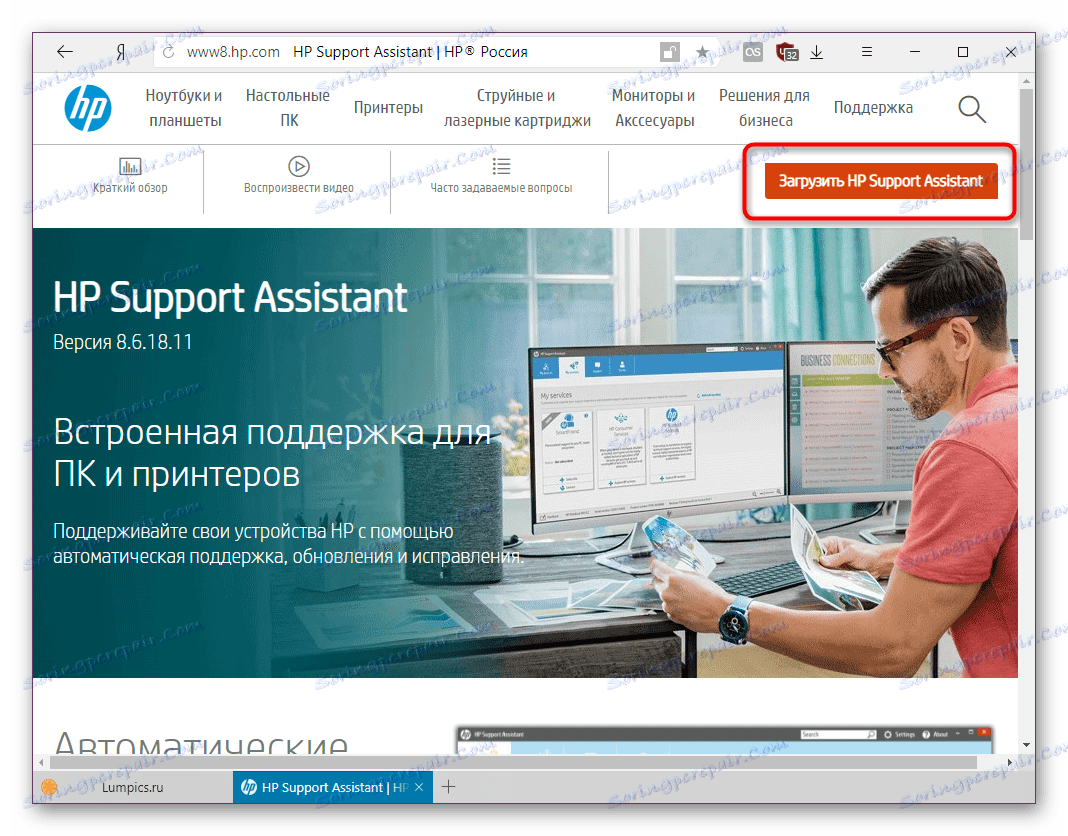
Takšen pomožni program vam omogoča upravljanje opreme, posodobitev gonilnikov, učenje osnovnih informacij in spremljanje splošnega stanja.
Danes smo podrobno pregledali postopek iskanja tiskalnika na osebnem računalniku. Vsaka razpoložljiva metoda je primerna v različnih situacijah in tudi od uporabnika zahteva, da izvede določen algoritem ukrepov. Kot lahko vidite, so vse možnosti precej enostavne in celo neizkušeni uporabnik, ki nima dodatnih znanj in spretnosti, se bo z njimi spopadel.
Glej tudi:
Računalnik ne vidi tiskalnika
Kakšna je razlika med laserskim tiskalnikom in brizgalko?
Kako izbrati tiskalnik